Düzen Yöneticisi
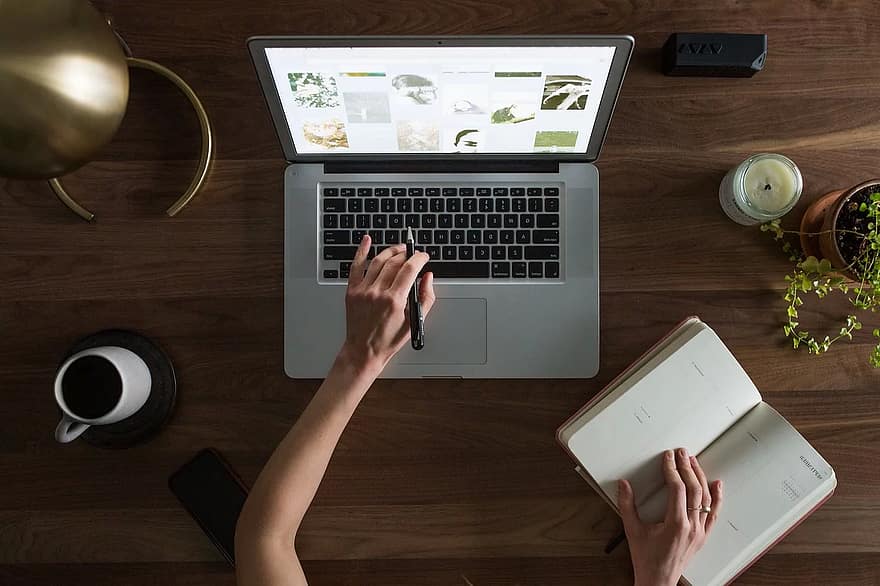
Düzen Yöneticisi
TableLayout yerleşim yöneticisi, LinearLayout’un bir uzantısıdır. Bu düzen yöneticisi, alt denetimlerini satırlar ve sütunlar halinde yapılandırır.
Bir TableLayout kullanmak için, TableLayout’un bir örneğini yaratırsınız ve ardından içine TableRow öğelerini yerleştirirsiniz. TableRow öğeleri daha sonra tablonun denetimlerini içerir.
Bir TableLayout’un içeriği, sütunların aksine satırlarla tanımlandığından, Android, en çok hücre içeren satırı bularak tablodaki sütun sayısını belirler. Örneğin, Listeleme, bir satırın iki hücreye ve diğerinin üç hücreye sahip olduğu iki satırlı bir tablo oluşturur. Bu durumda, Android iki satır ve üç sütun içeren bir tablo oluşturur.
Her biri üç sütun içeren iki satırlı bir tablomuz olduğunu anlayın. İlk satırın son sütunu boş bir hücredir. Listings’te TableLayout’u TableRow öğeleriyle doldurduk. Bu olağan kalıp olsa da, tablonun alt öğesi olarak herhangi bir android.widget.View yerleştirebilirsiniz. Örneğin Listeleme, ilk satırın bir EditText olduğu bir tablo oluşturur.
Listeleme için kullanıcı arabirimi gösterilir. Bunu XML düzeninde belirtmemiş olsak da, EditText’in ekranın tüm genişliğini kapladığına dikkat edin. Bunun nedeni, TableLayout’un alt öğelerinin her zaman tüm satırı kapsamasıdır. Başka bir deyişle, TableLayout’un alt öğeleri Android:layout_width=”wrap_content” belirtemez—fill_parent’i kabul etmek zorunda kalırlar. Ancak, android:layout_height’ı ayarlayabilirler.
Bir tablonun içeriği tasarım sırasında her zaman bilinmediğinden, TableLayout bir tablonun düzenini kontrol etmenize yardımcı olabilecek birkaç öznitelik sunar. Örneğin Listing, TableLayout’taki android:stretchColumns özelliğini “0,1,2” olarak ayarlar. Bu, TableLayout’a, tablonun içeriğine göre gerekirse 0, 1 ve 2 sütunlarının genişletilebileceğine dair bir ipucu verir.
Benzer şekilde, diğer sütunlar daha fazla alan gerektiriyorsa, Android:shrinkColumns’u bir sütunun veya sütunların içeriğini kaydıracak şekilde ayarlayabilirsiniz. Android:collapseColumns’u sütunları görünmez yapacak şekilde de ayarlayabilirsiniz. Sütunların sıfır tabanlı bir indeksleme şemasıyla tanımlandığını unutmayın.
TableLayout ayrıca android:layout_span sunar. Bir hücrenin birden çok sütuna yayılması için bu özelliği kullanabilirsiniz. Bu alan, HTML colspan özelliğine benzer.
Bazen, bir hücrenin veya denetimin içeriğinde boşluk bırakmanız da gerekebilir. Android SDK, bunu android:padding ve kardeşleri aracılığıyla destekler. android:padding, bir görünümün dış sınırı ile içeriği arasındaki boşluğu kontrol etmenizi sağlar.
Listeleme, dolguyu 40 piksele ayarlar. Bu, EditText denetiminin dış sınırı ile içinde görüntülenen metin arasında 40 piksellik bir boşluk oluşturur. Aynı EditText’i iki farklı dolgu değeriyle gösterir. Soldaki kullanıcı arabirimi herhangi bir dolgu ayarlamazken sağdaki kullanıcı arayüzü Android:padding=”40px” ayarını yapar.
Düzen Laboratuvarı doktorları
Düzen laboratuvarı endoskopi
Özel düzen Genetik Hastalıklar tanı Merkezi
Düzen Laboratuvarı yorumlar
Düzen laboratuvarı emg
Düzen Laboratuvarı Ankara telefon
Bağımsız Laboratuvarlar
Ankara Özel Laboratuvarlar
android:padding tüm kenarlar için dolguyu ayarlar: sol, sağ, üst ve alt. Android:leftPadding, android:rightPadding, android:topPadding ve android:bottomPadding kullanarak her bir taraf için dolguyu kontrol edebilirsiniz.
Android ayrıca Android:padding’e benzer olan android:layout_margin’i tanımlar. Aslında, Android:padding/android:layout_margin, Android:gravity/android:layout_gravite ile benzerdir. Yani biri görünüm için, diğeri ise kapsayıcı içindir.
Son olarak, dolgu değeri her zaman bir boyut tipi olarak ayarlanır. Android aşağıdaki boyut türlerini destekler:
• Pikseller: px olarak tanımlanır. Bu boyut, ekrandaki fiziksel pikselleri temsil eder.
• İnç: inç olarak tanımlanır.
• Milimetre: mm olarak tanımlanır.
• Cihazdan bağımsız pikseller: dip veya dp olarak tanımlanır. Bu boyut tipi, referans çerçevesi olarak 160-dp’lik bir ekran kullanır ve ardından bunu gerçek ekrana eşler. Örneğin, 160 piksel genişliğe sahip bir ekran, 1 dipten 1 piksele eşlenir.
• Ölçekli pikseller: sp olarak tanımlanır. Genellikle yazı tipleri ile kullanılır. Bu boyut türü, gerçek boyutu belirlemek için kullanıcının tercihlerini ve yazı tipi boyutunu dikkate alacaktır.
Önceki boyut türlerinin dolguya özgü olmadığını unutmayın; boyut değerini kabul eden herhangi bir Android alanı (android:layout_width veya android:layout_height gibi) bu türleri kabul edebilir.
Bir başka ilginç düzen yöneticisi de RelativeLayout’tur. Adından da anlaşılacağı gibi, bu düzen yöneticisi, kapsayıcıdaki kontrollerin kapsayıcıya veya kapsayıcıdaki başka bir denetime göre düzenlendiği bir ilke uygular.
Gösterildiği gibi, kullanıcı arayüzü basit bir oturum açma formuna benziyor. Android:layout_alignParentTop öğesini true olarak ayarladığımız için, kullanıcı adı etiketi kabın üstüne sabitlenir.
Benzer şekilde, android:layout_below ayarını yaptığımız için kullanıcı adı giriş alanı kullanıcı adı etiketinin altına yerleştirilmiştir. Parola etiketi kullanıcı adı etiketinin altında görünür, parola giriş alanı parola etiketinin altında görünür ve android:layout_alignParentBottom öğesini true olarak ayarladığımız için sorumluluk reddi etiketi kabın altına sabitlenir.
RelativeLayout ile çalışmak basitliği nedeniyle eğlencelidir. Aslında, bir kez kullanmaya başladığınızda, en sevdiğiniz düzen yöneticisi haline gelecek; kendinizi ona tekrar tekrar dönerken bulacaksınız.
Mutlak Düzen Yöneticisi
Şimdiye kadar tartışılan yerleşim yöneticileri, bir konteynerin içeriğini düzenlemek için spesifik fakat çok farklı stratejiler uygular. Android ayrıca kapsayıcıdaki denetimlerin tam konumunu belirlemenize izin veren bir düzen yöneticisi sunar. Bu düzen yöneticisine AbsoluteLayout adı verilir.
Gösterilen kullanıcı arayüzü, tanıdık bir kullanıcı arayüzüdür; bunu önceki örneklerimizin birçoğunda kullandık. Fark açıkça XML düzenindedir. Listelemede gösterildiği gibi, iki EditText alanıyla birlikte iki TextView örneği tanımlarız. Ancak bu örnekte kontrollerin x-y koordinatlarını belirledik, oysa önceki örneklerde bunu yapmadık.
Android’de kullanılan ekran koordinat sisteminin (0,0)’ı ekranın sol üst köşesi olarak tanımladığını unutmayın. Sağa doğru hareket ettikçe x koordinatı artar. Benzer şekilde aşağı doğru hareket ettikçe y koordinatı artar.
Şimdiye kadarki örneklerimizde, XML düzenleriyle kullanıcı arayüzleri oluşturduk. Önerilen yaklaşım bu olsa da, bunu bu şekilde yapmak zorunda değilsiniz. Aslında, kullanıcı arayüzleri oluşturmak için çoğu zaman XML düzenini Java koduyla karıştırmanız gerekir. AbsoluteLayout bu yaklaşım için iyi bir aday çünkü kontrollerin konumunu dinamik olarak hesaplayabilirsiniz. Liste, AbsoluteLayout’u kullanarak bir görüntüyü nasıl konumlandırabileceğinizi gösterir.
Web sitelerinizi, arama motorlarında en yukarı getirmek adına sizlere 3 adet paket öneriyoruz. Bu paketler sayesinde web siteleriniz aramalarda 1 yıl içerisinde en yukarıya tırmanacaktır.
1) Backlink Paketi 50 $ (Yıllık Ücret)
2) Hızlandırma Paketi 300 $ (Yıllık Ücret)
3) Kelime Yönlendirme Paketi 150 $ (Aylık Ücret)
